官网下载Cygwin安装包
在官网上下载cygwin安装包
下载地址:http://www.cygwin.com/install.html
cygwin setup-x86_64.exe
Cygwin安装过程
首先我们可以放心的是,如果有组件忘记下载,可以再次点击cygwin setup-x86_64.exe安装包更新组件,不用卸载重装。
这里推荐使用第一种方法下载。
因为本机的文件夹中并没有下图这个D:\sygwin64这个文件夹(在上图中刚创的文件夹,还没有自动生成),因此会有一个错误提示,它提示之后系统会自动新建一个该路径下的cygwin64文件夹。
选择组件下载:分别是(这里根据其他教程我漏了一个make组件,导致后面检验Cygwin是否安装成功的时候出了问题)
binutils,
gcc-core,
gdb,
mingwin64-i686-gcc-core,
make(一定要安装!!)
建议二选一,创建桌面快捷方式或者添加到开始目录中,为了防止自己找不到Cygwin的命令行入口。
此时,已经完成了安装。
配置环境变量
在Windows系统下找到【编辑系统环境变量】,添加系统变量的路径
添加到该安装文件夹中的bin文件夹下,也就是本文图3的路径\bin
检验Cygwin是否安装成功
打开cygwin命令行,输入以下指令:cygcheck -c cygwin
状态status应该是ok的,说明cygwin运行正常。
测试gcc是否安装成功
gdb是否安装成功
这是我之后添加的make组件,然后测试它是否安装成功。
总结
cygwin它相对于其他的软件是十分好安装的,因为一旦缺少某个组件,可以返回安装包重新安装某个组讲,同时它也能更新组件的版本,之前的组件也不会被卸载。所以如果有小伙伴不小心漏装了某个组件,也不用担心。
在windows下安装cygwin还是比较顺利的。